Win7访问共享文件夹提示“请检查名称的拼写”怎么解决? Win7访问共享文件夹提示“请检查名称的拼写”如何处理? Win7访问共享文件夹提示“请检查名称的拼写”怎么解决? Win7访问共享文件夹提示“请检查名称的拼写”处理的方法?
时间:2017-07-04 来源:互联网 浏览量:
今天给大家带来Win7访问共享文件夹提示“请检查名称的拼写”怎么解决?,Win7访问共享文件夹提示“请检查名称的拼写”如何处理?,Win7访问共享文件夹提示“请检查名称的拼写”怎么解决?,Win7访问共享文件夹提示“请检查名称的拼写”处理的方法?,让您轻松解决问题。
在平时的工作中,我们常常要与同事共享文件夹,因为这样子效率比较快,但是不少用户反映说自己的Win7访问共享文件夹时会提示“请检查名称的拼写”,那么遇到这个问题该怎么办?不知道的朋友赶紧看看小编整理的Win7访问共享文件夹提示“请检查名称的拼写”的解决方法吧!
具体解决方法:
1、有的时候我们在访问共享文件夹时会出现这个错误“请检查名称拼写。否则,网络可能有问题。”那接下来该怎么办呢?第一个就该去检查下看看TCP/IP NetBIOS Helper这个服务起没起来。
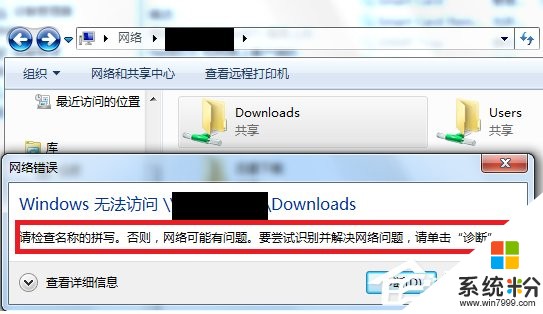
2、那怎么检查呢?点击开始,右键点击计算机,选择管理。
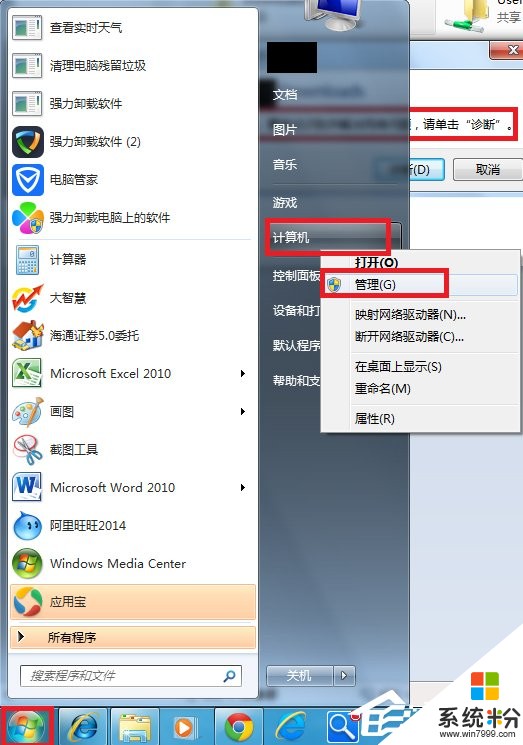
3、进入计算机管理界面,选择服务和应用程序。
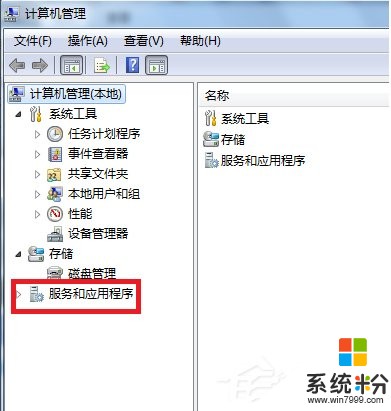
4、在右侧的服务列表中找到TCP/IP NetBIOS Helper这个服务,在状态栏中查看下是否已开启。下图表示未开启。
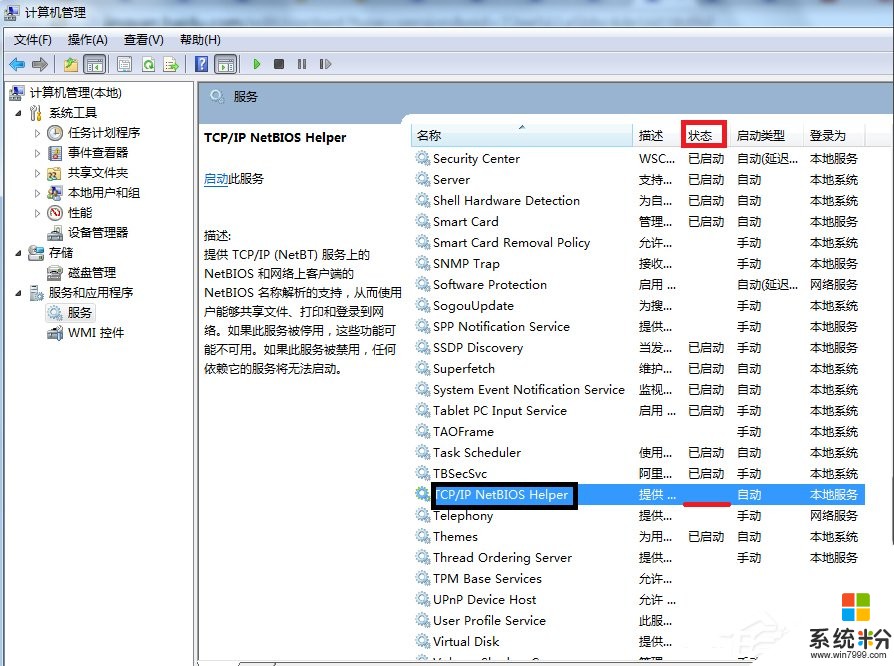
5、这个时候右键点击该服务,选择开启。
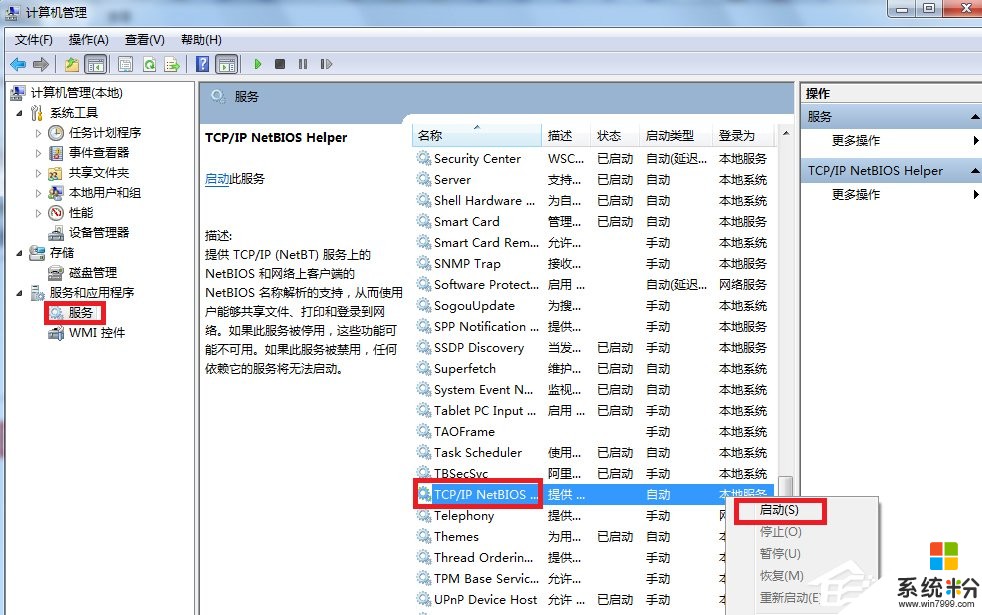
6、顺利开启后,就会看到已启动的信息出现在状态栏中。
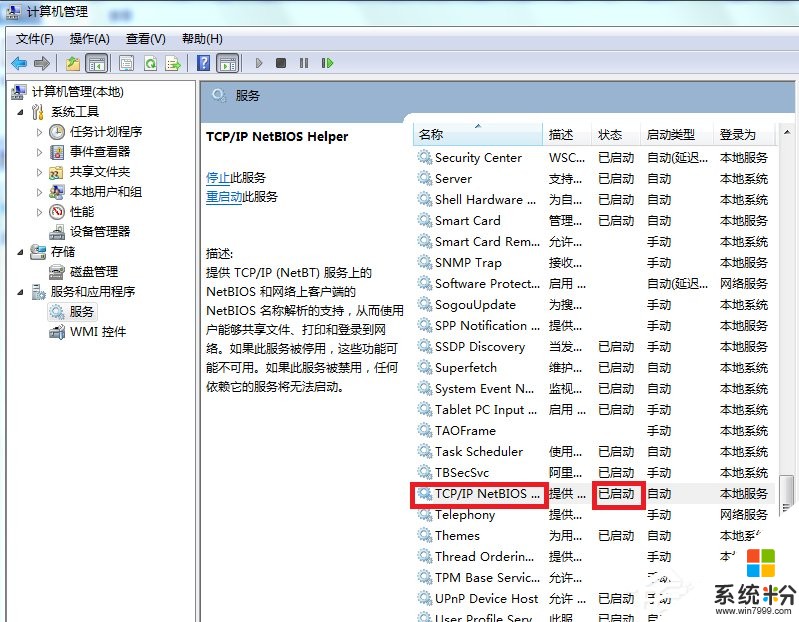
7、这时候再去访问Windows共享文件夹就没有问题啦!
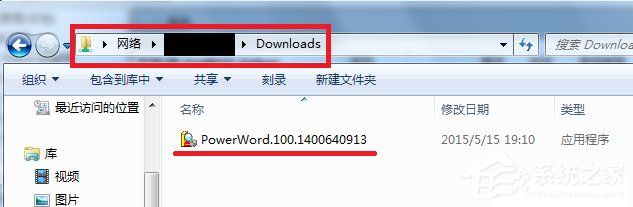
Win7访问共享文件夹提示“请检查名称的拼写”的解决方法就讲到这里了,方法很简单,我们只需要开启TCP/IP NetBIOS Helper这个服务即可。具体怎么开启请看文章内容。
以上就是Win7访问共享文件夹提示“请检查名称的拼写”怎么解决?,Win7访问共享文件夹提示“请检查名称的拼写”如何处理?,Win7访问共享文件夹提示“请检查名称的拼写”怎么解决?,Win7访问共享文件夹提示“请检查名称的拼写”处理的方法?教程,希望本文中能帮您解决问题。
相关教程
- ·Win7如何解决访问共享文件夹时出现提示“请检查名称的拼写” Win7解决访问共享文件夹时出现提示“请检查名称的拼写”的方法
- ·win7系统下共享文件夹 Win7笔记本无法访问共享文件提示输入用户名和密码怎么解决
- ·在win7电脑中复制文件时提示”目标文件夹访问被拒绝”如何处理。 解决在win7电脑中复制文件时提示”目标文件夹访问被拒绝”问题的方法。
- ·win7访问共享文件登录失败不提示用户输入用户名和密码的解决方法
- ·Win7访问共享文件夹需要输入密码该怎么解决? win7共享密码如何取消?
- ·Win7怎样隐藏共享文件夹、隐藏共享文档访问的方法
- ·win7系统电脑开机黑屏 Windows7开机黑屏怎么办
- ·win7系统无线网卡搜索不到无线网络 Win7电脑无线信号消失怎么办
- ·win7原版密钥 win7正版永久激活密钥激活步骤
- ·win7屏幕密码 Win7设置开机锁屏密码的方法
Win7系统教程推荐
- 1 win7原版密钥 win7正版永久激活密钥激活步骤
- 2 win7屏幕密码 Win7设置开机锁屏密码的方法
- 3 win7 文件共享设置 Win7如何局域网共享文件
- 4鼠标左键变右键右键无法使用window7怎么办 鼠标左键变右键解决方法
- 5win7电脑前置耳机没声音怎么设置 win7前面板耳机没声音处理方法
- 6win7如何建立共享文件 Win7如何共享文件到其他设备
- 7win7屏幕录制快捷键 Win7自带的屏幕录制功能怎么使用
- 8w7系统搜索不到蓝牙设备 电脑蓝牙搜索不到其他设备
- 9电脑桌面上没有我的电脑图标怎么办 win7桌面图标不见了怎么恢复
- 10win7怎么调出wifi连接 Win7连接WiFi失败怎么办
Win7系统热门教程
- 1 win7下面插入USB不自动播放怎么办
- 2 Win7 64位如何安装IE8浏览器?Win764位安装IE8的方法有哪些
- 3 win7显卡硬件怎么加速加速,win7显卡硬件加速的方法
- 4怎样解决Win7局域网大文件或多文件复制经常中断问题 解决Win7局域网大文件或多文件复制经常中断问题的方法
- 5windows7旗舰版密钥最近更新
- 6雨林木风win7系统桌面回收站怎么修改 win7系统桌面回收站怎么样
- 7win7安装了synaptics后触摸板失灵怎么回事
- 8win7找不到文件netcfg.hlp怎么办|电脑找不到netcfg.hlp的解决方法
- 9win7右下角图标怎样合并,win7右下角图标合并方法
- 10win7系统的背景桌面该如何换? win7系统的背景桌面切换的方法有哪些?
最新Win7教程
- 1 win7系统电脑开机黑屏 Windows7开机黑屏怎么办
- 2 win7系统无线网卡搜索不到无线网络 Win7电脑无线信号消失怎么办
- 3 win7原版密钥 win7正版永久激活密钥激活步骤
- 4win7屏幕密码 Win7设置开机锁屏密码的方法
- 5win7怎么硬盘分区 win7系统下如何对硬盘进行分区划分
- 6win7 文件共享设置 Win7如何局域网共享文件
- 7鼠标左键变右键右键无法使用window7怎么办 鼠标左键变右键解决方法
- 8windows7加密绿色 Windows7如何取消加密文件的绿色图标显示
- 9windows7操作特点 Windows 7的特点有哪些
- 10win7桌面东西都没有了 桌面文件丢失了怎么办
